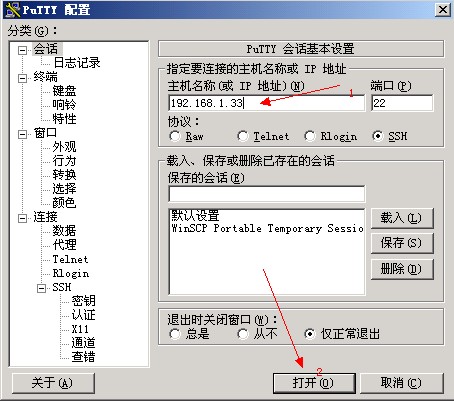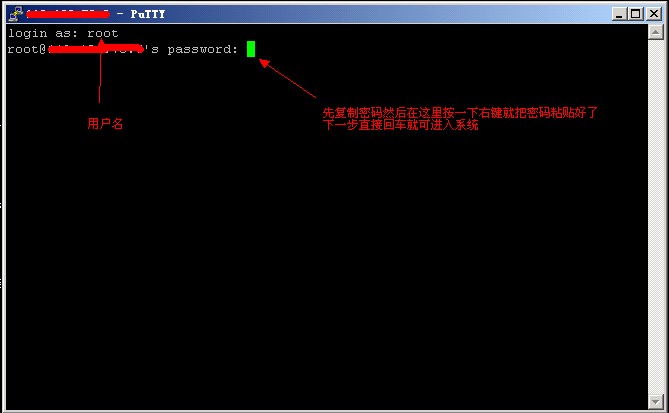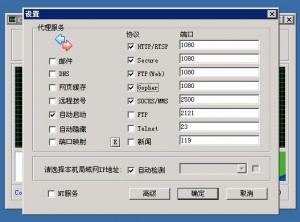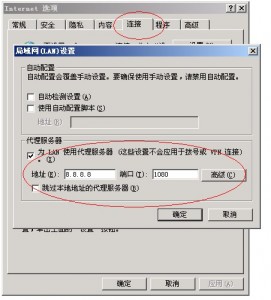wget是在Linux下开发的开放源代码的软件,作者是Hrvoje Niksic,后来被移植到包括Windows在内的各个平台上。它有以下功能和特点:
(1)支持断点下传功能;这一点,也是网络蚂蚁和FlashGet当年最大的卖点,现在,Wget也可以使用此功能,那些网络不是太好的用户可以放心了;
(2)同时支持FTP和HTTP下载方式;尽管现在大部分软件可以使用HTTP方式下载,但是,有些时候,仍然需要使用FTP方式下载软件;
(3)支持代理服务器;对安全强度很高的系统而言,一般不会将自己的系统直接暴露在互联网上,所以,支持代理是下载软件必须有的功能;
(4)设置方便简单;可能,习惯图形界面的用户已经不是太习惯命令行了,但是,命令行在设置上其实有更多的优点,最少,鼠标可以少点很多次,也不要担心是否错点鼠标;
(5)程序小,完全免费;程序小可以考虑不计,因为现在的硬盘实在太大了;完全免费就不得不考虑了,即使网络上有很多所谓的免费软件,但是,这些软件的广告却不是我们喜欢的;
wget虽然功能强大,但是使用起来还是比较简单的,基本的语法是:wget [参数列表] URL。下面就结合具体的例子来说明一下wget的用法。
1、下载整个http或者ftp站点。
wget http://place.your.url/here
这个命令可以将http://place.your.url/here 首页下载下来。使用-x会强制建立服务器上一模一样的目录,如果使用-nd参数,那么服务器上下载的所有内容都会加到本地当前目录。
wget -r http://place.your.url/here
这个命令会按照递归的方法,下载服务器上所有的目录和文件,实质就是下载整个网站。这个命令一定要小心使用,因为在下载的时候,被下载网站指向的所有地址同样会被下载,因此,如果这个网站引用了其他网站,那么被引用的网站也会被下载下来!基于这个原因,这个参数不常用。可以用-l number参数来指定下载的层次。例如只下载两层,那么使用-l 2。
要是您想制作镜像站点,那么可以使用-m参数,例如:wget -m http://place.your.url/here
这时wget会自动判断合适的参数来制作镜像站点。此时,wget会登录到服务器上,读入robots.txt并按robots.txt的规定来执行。
2、断点续传。
当文件特别大或者网络特别慢的时候,往往一个文件还没有下载完,连接就已经被切断,此时就需要断点续传。wget的断点续传是自动的,只需要使用-c参数,例如:
wget -c http://the.url.of/incomplete/file
使用断点续传要求服务器支持断点续传。-t参数表示重试次数,例如需要重试100次,那么就写-t 100,如果设成-t 0,那么表示无穷次重试,直到连接成功。-T参数表示超时等待时间,例如-T 120,表示等待120秒连接不上就算超时。
3、批量下载。
如果有多个文件需要下载,那么可以生成一个文件,把每个文件的URL写一行,例如生成文件download.txt,然后用命令:wget -i download.txt
这样就会把download.txt里面列出的每个URL都下载下来。(如果列的是文件就下载文件,如果列的是网站,那么下载首页)
4、选择性的下载。
可以指定让wget只下载一类文件,或者不下载什么文件。例如:
wget -m –reject=gif http://target.web.site/subdirectory
表示下载http://target.web.site/subdirectory,但是忽略gif文件。–accept=LIST 可以接受的文件类型,–reject=LIST拒绝接受的文件类型。
5、密码和认证。
wget只能处理利用用户名/密码方式限制访问的网站,可以利用两个参数:
–http-user=USER设置HTTP用户
–http-passwd=PASS设置HTTP密码
对于需要证书做认证的网站,就只能利用其他下载工具了,例如curl。
6、利用代理服务器进行下载。
如果用户的网络需要经过代理服务器,那么可以让wget通过代理服务器进行文件的下载。此时需要在当前用户的目录下创建一个.wgetrc文件。文件中可以设置代理服务器:
http-proxy = 111.111.111.111:8080
ftp-proxy = 111.111.111.111:8080
分别表示http的代理服务器和ftp的代理服务器。如果代理服务器需要密码则使用:
–proxy-user=USER设置代理用户
–proxy-passwd=PASS设置代理密码
这两个参数。
使用参数–proxy=on/off 使用或者关闭代理。
wget还有很多有用的功能,需要用户去挖掘。
附录:
命令格式:
wget [参数列表] [目标软件、网页的网址]
-V,–version 显示软件版本号然后退出;
-h,–help显示软件帮助信息;
-e,–execute=COMMAND 执行一个 “.wgetrc”命令
-o,–output-file=FILE 将软件输出信息保存到文件;
-a,–append-output=FILE将软件输出信息追加到文件;
-d,–debug显示输出信息;
-q,–quiet 不显示输出信息;
-i,–input-file=FILE 从文件中取得URL;
-t,–tries=NUMBER 是否下载次数(0表示无穷次)
-O –output-document=FILE下载文件保存为别的文件名
-nc, –no-clobber 不要覆盖已经存在的文件
-N,–timestamping只下载比本地新的文件
-T,–timeout=SECONDS 设置超时时间
-Y,–proxy=on/off 关闭代理
-nd,–no-directories 不建立目录
-x,–force-directories 强制建立目录
–http-user=USER设置HTTP用户
–http-passwd=PASS设置HTTP密码
–proxy-user=USER设置代理用户
–proxy-passwd=PASS设置代理密码
-r,–recursive 下载整个网站、目录(小心使用)
-l,–level=NUMBER 下载层次
-A,–accept=LIST 可以接受的文件类型
-R,–reject=LIST拒绝接受的文件类型
-D,–domains=LIST可以接受的域名
–exclude-domains=LIST拒绝的域名
-L,–relative 下载关联链接
–follow-ftp 只下载FTP链接
-H,–span-hosts 可以下载外面的主机
-I,–include-directories=LIST允许的目录
-X,–exclude-directories=LIST 拒绝的目录
中文文档名在平常的情况下会被编码, 但是在 –cut-dirs 时又是正常的,
wget -r -np -nH –cut-dirs=3 ftp://host/test/
测试.txt
wget -r -np -nH -nd ftp://host/test/
%B4%FA%B8%D5.txt
wget “ftp://host/test/*”
%B4%FA%B8%D5.txt
由於不知名的原因,可能是为了避开特殊档名, wget 会自动将抓取档名的部分用 encode_string 处理过, 所以该 patch 就把被 encode_string 处理成 “%3A” 这种东西, 用 decode_string 还原成 “:”, 并套用在目录与档案名称的部分,decode_string 是 wget 内建的函式。
常用:
如何使用wget下载一个需要用户名和密码的ftp服务上的文件 .linux下载文件命令、wget通过shell运行FTP Wget实现上传下载,如果用wget下载有密码的ftp链接地址呢?
(1)wget ftp://vps12com@192.168.0.1/myfile.txt –ftp-password=123456
(2)wget ftp://vps12com:123456@192.168.0.1/myfile.txt 注意如果密码是123456@321,此时只能使用1和3.
(3)wget ftp://192.168.0.1/myfile.txt –ftp-user=piaohailin –ftp-password=123456